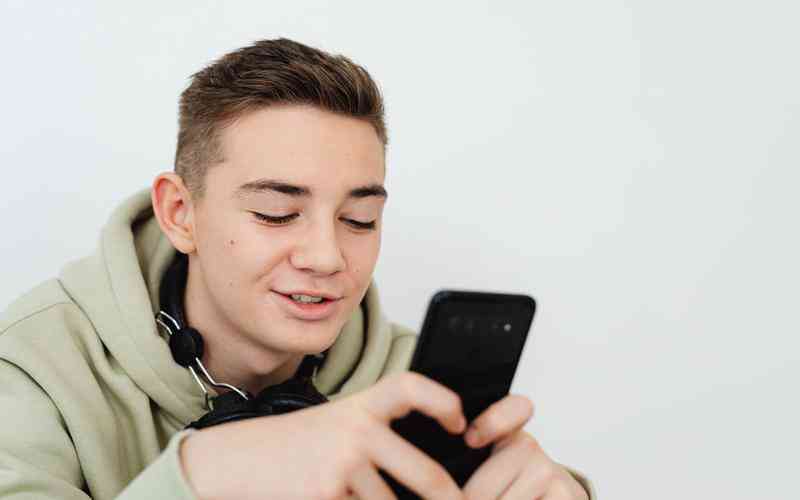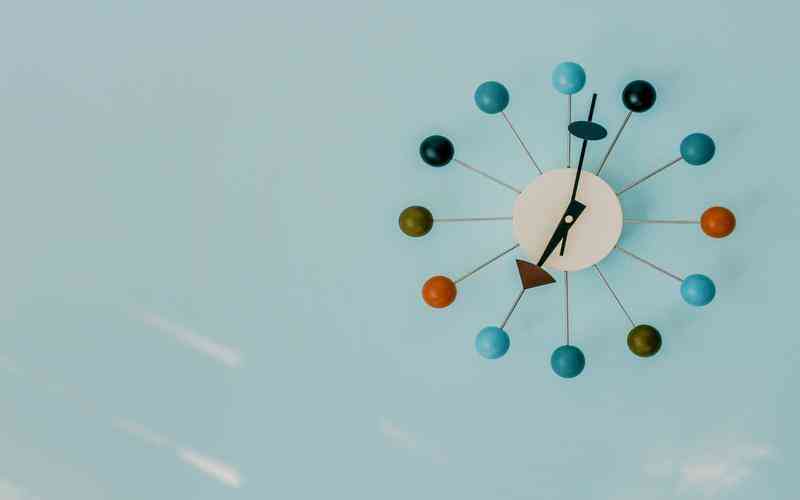摘要:在数字化时代,多屏互动设备(如智能电视、投影仪和大屏幕显示器)为用户提供了更加丰富的视听体验。通过将手机与这些设备连接,用户可以将手机上的内容更方便地展示在大屏幕上,享受更...
在数字化时代,多屏互动设备(如智能电视、投影仪和大屏幕显示器)为用户提供了更加丰富的视听体验。通过将手机与这些设备连接,用户可以将手机上的内容更方便地展示在大屏幕上,享受更好的观看体验。本文将详细介绍如何在多屏互动设备上配置并连接手机,从而帮助用户充分利用这一技术带来的便利。
了解多屏互动设备的类型
在配置和连接手机之前,首先需要了解所使用的多屏互动设备类型。这些设备主要包括智能电视、投影仪和无线显示器等。不同类型的设备支持不同的连接方式和协议,例如,智能电视通常支持通过Wi-Fi进行无线投屏,而一些投影仪可能需要通过HDMI或其他有线连接方式。
了解设备的类型和支持的连接方式有助于选择最合适的连接方法,并确保与手机的兼容性。例如,现代智能电视通常支持AirPlay、Miracast或Google Cast等无线投屏技术,而一些旧款设备则可能只支持有线连接。
选择合适的连接方式
根据设备的类型和支持的技术,选择合适的连接方式至关重要。主要有以下几种连接方式:
无线投屏
通过Wi-Fi连接,支持技术如AirPlay(苹果设备)、Miracast(Windows和Android设备)和Google Cast(Chromecast)。无线投屏无需额外的线缆,操作简便,只需在手机上选择对应的设备进行连接即可。

有线连接
通过HDMI线、USB-C线或Lightning线等进行连接。对于不支持无线功能的设备,可以使用这些有线连接方式来实现手机与设备的互通。这种方式通常能够提供更稳定的连接和更高的图像质量。
蓝牙连接
某些设备支持通过蓝牙进行音频或图像的传输,但这种方式相对较少用于视频投屏。蓝牙连接的优势在于其简便性和无需物理线缆,但数据传输速度和质量可能不如Wi-Fi和有线连接。
配置设备和手机设置
无论选择哪种连接方式,都需要进行一些基础的配置和设置:
配置设备
确保多屏互动设备已开启并连接到相同的Wi-Fi网络(如果使用无线投屏)。进入设备的设置菜单,找到相关的投屏或连接选项,并将其设置为可被其他设备发现或连接的状态。
配置手机
在手机的设置中,打开Wi-Fi或蓝牙功能,并确保手机连接到与设备相同的网络(如果使用无线投屏)。对于iOS设备,可以在“控制中心”中找到AirPlay选项;Android设备则可能需要在“设置”中的“连接设备”或“显示”选项中选择无线显示功能。
进行设备配对和连接
在完成基本设置后,开始进行设备配对和连接:
无线投屏
打开手机上的无线投屏功能,选择要连接的设备名称。根据设备的提示进行配对操作,可能需要输入配对码或确认连接请求。连接成功后,手机屏幕上的内容将显示在多屏互动设备上。
有线连接
将适配的线缆连接到手机和设备上。如果设备需要切换到正确的输入源(如HDMI端口),请通过设备的遥控器或设置菜单完成切换。连接后,手机的屏幕内容会自动显示在设备上。
蓝牙连接
在手机上启用蓝牙,并在设备的蓝牙设置中选择配对手机。成功配对后,可以在设备的蓝牙设置中选择音频或图像传输选项。
解决常见问题
在配置和连接过程中,可能会遇到一些常见的问题:
连接失败
确保设备和手机在同一网络下(对于无线投屏),并重启设备和手机尝试重新连接。如果使用有线连接,检查线缆是否插紧,接口是否匹配。
画质问题
调整设备和手机的显示设置,确保分辨率和显示比例匹配。无线连接的情况下,信号强度也可能影响画质,确保设备和手机之间的距离在合理范围内。
音频不同步
检查设备和手机的音频设置,确保音频输出正确选择。有些设备可能需要手动选择音频源。
在多屏互动设备上配置并连接手机是一个相对简单的过程,只需了解设备类型、选择合适的连接方式、完成基本设置,并解决常见问题即可。通过无线或有线连接,可以将手机上的内容方便地投射到大屏幕上,提升使用体验。
对于未来的改进,可以关注设备厂商的技术更新和新功能,持续优化连接方式和设置步骤,以便更好地满足个人需求。在选择设备时,优先考虑那些支持多种连接方式和高质量显示功能的产品,将有助于获得更好的使用体验。